Buchen Sie die kostenpflichtige Stahlgruber-Option bei uns. Konditionen siehe Preisliste.
Wenn die Option freigeschaltet ist, finden Sie im DIALOG unter dem Menüpunkt DIENSTE den Eintrag Stahlgruber Funktionen
Inhaltsverzeichnis
Lieferanten anlegen
Legen Sie, falls noch nicht geschehen, Stahlgruber als Lieferant im Lieferantenstamm (Stammdaten -> Lieferanten) an.
Merken Sie sich die ID für den nächsten Schritt.
ControlCenter-Einstellungen
Konfigurieren Sie die ControlCenter-Einstellungen unter: Autoteile-Distributoren > Stahlgruber
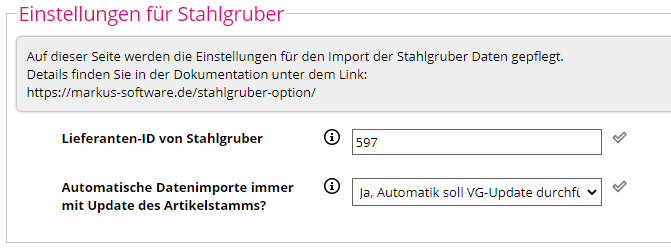
Artikelanlage
Um Doubletten im Artikelstamm zu vermeiden, prüfen wir bei der automatischen Anlage von Artikeln, ob die EAN oder die Kombination aus Artikelnummer des Herstellers, Distributor-Kürzel und der TecDoc-Einspeisernummer des Herstellers bereits im Artikelstamm existiert. Der im Artikelstamm hinterlegte Lieferant ist hierbei irrelevant.
Beispiel: AB12345-TEC101
Kalkulation/Preisfindung
Die Vergabe der Margentabelle erfolgt anhand der Vorgabe in der Einspeiserliste, die Sie unter Stammdaten – Lieferanten finden. Sollte die Margentabelle nicht gepflegt sein, fällt die Preisfindung auf die diverse Aufschlagstabelle DIV-AUF zurück.
Warengruppen
Um Ihnen die Zuordnung der Warengruppen zu erleichtern und die Verteilung der Umsätze für gleiche Artikel auf mehrere Warengruppen zu vermeiden, wenden wir folgendes System:
Zuerst werden alle Daten im Hintergrund ohne Warengruppen-ID importiert.
Nach dem erfolgten Import wird dann anhand der EAN oder Kombi ArtikelnummerLieferant+Einspeisernummer versucht, den Artikeln im Hintergrund die gleiche DIALOG Warengruppe zuzuordnen, die den Hess-Artikeln zugeordnet ist.
Gelingt das nicht, dann bekommt der Artikel eine diverse Warengruppe je Einspeisernummer.
Deren Warengruppen-Nummer ist dann E$[einspeisernummer].
Der Vorteil ist, dass Sie mit der Zuordnung der richtigen Warengruppe für den Artikel keinen Zusatzaufwand haben. Der Nachteil ist der, das Sie im Warengruppenumsatz nicht mehr erkennen können, wie hoch der jeweilige Umsatzanteil der Lieferanten ist. Diese Daten finden Sie dann nur noch auf Artikelebene oder in den Lieferantenstammdaten.
Beispiel für eine neue diverse Warengruppe nach Einspeisernummer: E$101
Import der Daten
Um Daten von Stahlgruber zu bekommen, gehen Sie in das Stahlgruber Portal und melden sich mit Ihren Login Daten an. Diese erhalten Sie von Stahlgruber, sollten Ihnen noch keine vorliegen.
Nach dem Login klicken Sie unten auf den Button WEITER und Sie kommen in folgendes Menü:
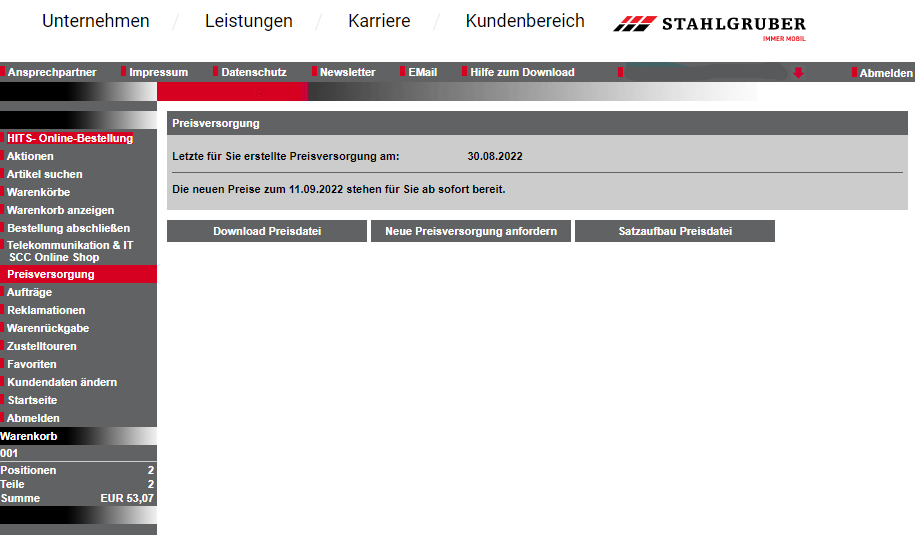
Hier klicken Sie links auf Preisversorgung und können dort entweder neue Preisdaten anfordern oder eben die aktuellen Preise herunterladen.
Es wird eine Datei mit der Endung .EXE heruntergeladen. Das ist eine s.g. ausführbare Datei.
Das könnte beim Download dazu führen, dass Ihr Virenscanner die Datei als schädlich einstuft. Hier kann man dann i.d.R. eingreifen und einen Download zulassen. Das sieht bei den verschiedenen Browsern unterschiedlich aus.
Nach dem Download gehen Sie in den Ordner, den Sie beim Herunterladen ausgewählt haben und klicken die Datei doppelt. Dadurch wird die Datei selbstständig entpackt. Auch hier kann es zu Sicherheitswarnungen von Windows kommen. Wenn Sie hier nicht zurecht kommen, kontaktieren Sie Ihren Ansprechpartner bei der Firma Stahlgruber.
Beim Entpacken, werden Sie auch nach einem Pfad gefragt, den Sie sich aussuchen können. Diesen Pfad merken Sie sich bitte, um dann im DIALOG weitermachen zu können.
Jetzt rufen Sie im DIALOG den Punkt DIENSTE -> Stahlgruber Funktionen auf und finden das folgende Bild:
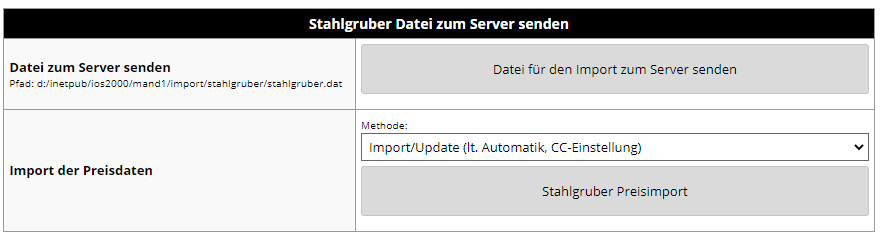
Hier wählen Sie dann den ersten Punkt aus und senden die Datei, die Sie gerade entpackt haben auf Ihren Server.
Wählen Sie noch die Methode, was aktualisiert werden soll und starten dann den Import mit dem Button „Stahlgruber Preisimport“. Der Import läuft im Schnitt 5 Minuten.
Wenn Sie die Datei manuell auf den Server legen möchten, müssen Sie Datei in das Verzeichnis:
..\IOS2000\MAND0\IMPORT\STAHLGRUBER
legen und dort die Datei dann unter dem Namen: STAHLGRUBER.DAT ablegen.
Einfacher ist es das über DIALOG zu erledigen, wie oben beschrieben.
Elektronische Lieferscheinverbuchung (Warenzugänge)
Das Importieren und Verbuchen von Lieferscheinen läuft nach einheitlichem Schema ab.
Siehe Informationen zur Konfiguration und zum weiteren Ablauf
